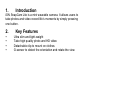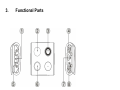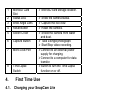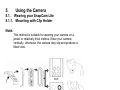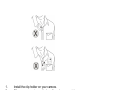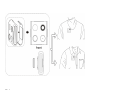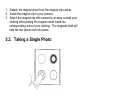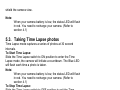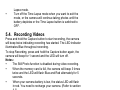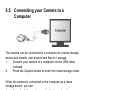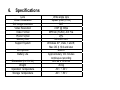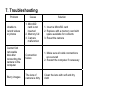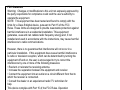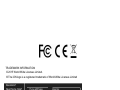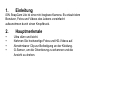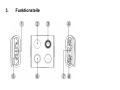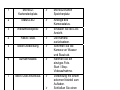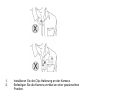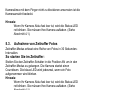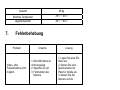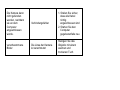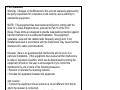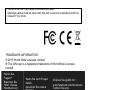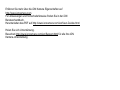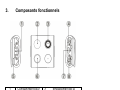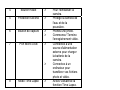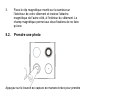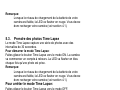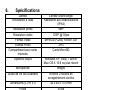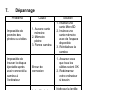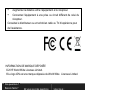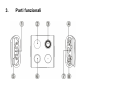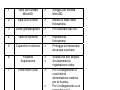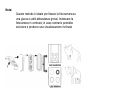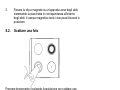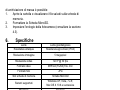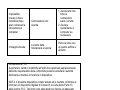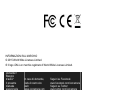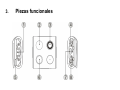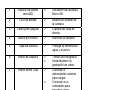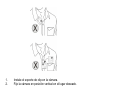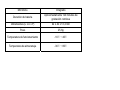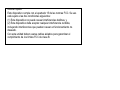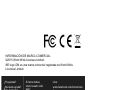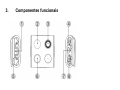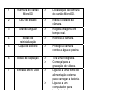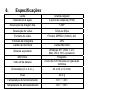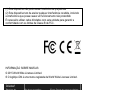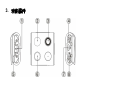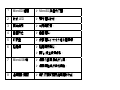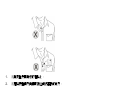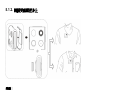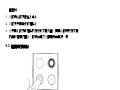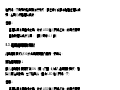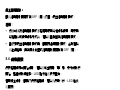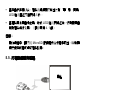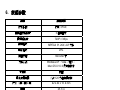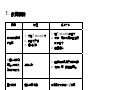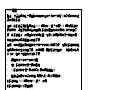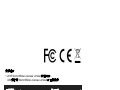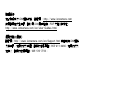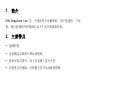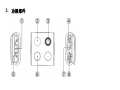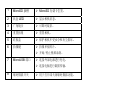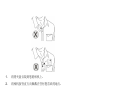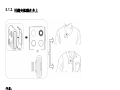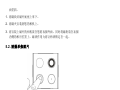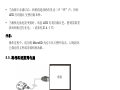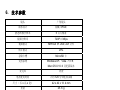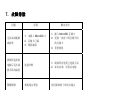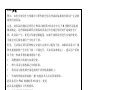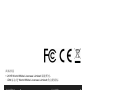iON SnapCam Lite Guide de démarrage rapide
- Taper
- Guide de démarrage rapide
La page est en cours de chargement...
La page est en cours de chargement...
La page est en cours de chargement...
La page est en cours de chargement...
La page est en cours de chargement...
La page est en cours de chargement...
La page est en cours de chargement...
La page est en cours de chargement...
La page est en cours de chargement...
La page est en cours de chargement...
La page est en cours de chargement...
La page est en cours de chargement...
La page est en cours de chargement...
La page est en cours de chargement...
La page est en cours de chargement...
La page est en cours de chargement...
La page est en cours de chargement...
La page est en cours de chargement...
La page est en cours de chargement...
La page est en cours de chargement...
La page est en cours de chargement...
La page est en cours de chargement...
La page est en cours de chargement...
La page est en cours de chargement...
La page est en cours de chargement...
La page est en cours de chargement...
La page est en cours de chargement...
La page est en cours de chargement...
La page est en cours de chargement...
La page est en cours de chargement...
La page est en cours de chargement...
La page est en cours de chargement...
La page est en cours de chargement...
La page est en cours de chargement...
La page est en cours de chargement...
La page est en cours de chargement...
La page est en cours de chargement...
La page est en cours de chargement...
La page est en cours de chargement...

Guide de démarrage rapide

FR-2
1. Introduction
La caméra iON SnapCam Lite est une mini caméra portative. Elle
vous permet de prendre des photos et vidéos d'une simple
pression sur le bouton de capture.
2. Caractéristiques principales
y Ultra fine et très légère
y Prends des photos de haute qualité et des vidéos HD
y Clip détachable pour attacher la caméra à vos vêtements
y Capteur-G pour détecter l'orientation et ajuster le point de
vue

FR-3
3. Composants fonctionnels
1 Compartiment pour
carte MicroSD
¾ Emplacement de la
carte mémoire.
2 LED de statut ¾ Indique le statut de la
caméra.
3 Lentille Grand
Angle
¾ Pour la capture des
photos et vidéos.

FR-4
4 Bouton Reset ¾ Pour réinitialiser la
caméra.
5 Protection silicone ¾ Protège la caméra de
l'eau et de la
poussière.
6 Bouton de capture ¾ Prends une photo.
¾ Commence/ Termine
l'enregistrement vidéo.
7 Port Micro USB ¾ Connectez à une
source d'alimentation
externe pour charger
la batterie de la
caméra.
¾ Connectez à un
ordinateur pour
transférer vos fichiers
photo et vidéo.
8 Mode Time Lapse ¾ Active/ Désactive la
fonction Time Lapse.
4. Prise en main
4.1. Charger votre SnapCam Lite

FR-5
Chargez la batterie intégrée avant la première utilisation. Le
temps de charge est d'environ 2 heures si la batterie est vide.
La LED devient ROUGE en continu une fois que la batterie est
complètement chargée.
Remarques:
y Assurez-vous que votre caméra est chargée avant chaque
utilisation.
y Pour optimiser le chargement de la batterie, assurez-vous
que le mode Time Lapse est en position OFF.
4.2. Insérer une carte mémoire MicroSD

FR-6
Vous devez insérer une carte MicroSD (non fournie) avant
d'utiliser votre caméra. La caméra supporte les cartes MicroSD
de 2GB à 32GB (carte mémoire de Class 6 ou supérieure
recommandée).
Remarques:
y Il n'y a qu'un sens d'insertion de la carte mémoire dans le
compartiment prévu à cet effet. Ne forcez pas, cela
pourrait endommager la caméra et la carte mémoire.
y Votre carte MicroSD doit être formatée avant utilisation.
4.3. Régler la Date & Heure
Lors de la première utilisation ou lorsque les paramètres par
défaut ont été restaurés, vous devez régler la date et l'heure de

FR-7
votre caméra pour que vos photos et vidéos soient sauvegardées
avec les bonnes informations temporelles.
Pour régler la Date & Heure de la caméra:
1. Insérez une carte MicroSD dans la caméra.
2. Connectez la caméra à un PC pour entrer en mode USB
(voir section 5.5).
3. Ouvrez le dossier de la carte mémoire, créez un fichier
dans n'importe quel format (par exemple un fichier txt) et
renommez le avec le format suivant "set-AAAAMMJJ-
HHMM" où AAAA, MM, JJ, HH et MM représentent
respectivement l'année, le mois, le jour, l'heure et les
minutes du moment où vous réglez la caméra.
4. Débranchez la caméra de votre ordinateur puis appuyez
sur le bouton de capture pour que la caméra scanne le
fichier créé et enregistre les modifications dans le système.
5. Utiliser votre camera
5.1. Attacher votre SnapCam Lite
5.1.1. Fixation à l'aide du Clip
Remarque:

FR-8
Cette méthode convient pour porter votre caméra sur
une veste ou des vêtements suffisament larges.
Attachez la caméra verticalement, sinon elle risque de
pencher et de produire une image inclinée.

FR-9
1. Fixez le clip sur votre caméra.
2. Clipez la caméra en position verticale à l'endroit désiré.
5.1.2 Fixation à l'aide du clip magnétique

FR-10
Remarque:
Clip magnétique non inclut - vendu séparément. Cette
méthode convient pour porter votre caméra sur des
vêtements légers. Attachez la caméra verticalement,
sinon elle risque de pencher et de produire une image
inclinée.
1. Séparez l'attache magnétique du clip magnétique.
2. Installez le clip magnétique sur votre caméra.

FR-11
3. Fixez le clip magnétique monté sur la caméra sur
l'éxtérieur de votre vêtement et insérez l'attache
magnétique de l'autre côté, à l'intérieur du vêtement. Le
champ magnétique permet aux deux fixations de ne faire
qu'une.
5.2. Prendre une photo
Appuyez sur le bouton de capture de manière brève pour prendre
une photo. Un court bip et un flash bleu de la LED indiquent que
la prise de photo a réussi. Attention à ne pas bloquer l'angle de
vue de la lentille de la caméra avec votre doigt, cela peut affecter
le résultat.

FR-12
Remarque:
Lorsque le niveau de chargement de la batterie de votre
caméra est faible, la LED va flasher en rouge. Vous devez
donc recharger votre caméra (voir section 4.1).
5.3. Prendre des photos Time Lapse
Le mode Time Lapse capture une série de photos avec des
intervalles de 30 secondes.
Pour démarrer le mode Time Lapse:
Faites glisser le bouton Time Lapse vers le mode ON. La caméra
va commencer un compte à rebours. La LED va flasher en bleu
chaque fois qu'une photo est prise.
Remarque:
Lorsque le niveau de chargement de la batterie de votre
caméra est faible, la LED va flasher en rouge. Vous devez
donc recharger votre caméra (voir section 4.1).
Pour arrêter le mode Time Lapse:
Faites glisser le bouton Time Lapse vers le mode OFF.
Remarques:
y Vous pouvez également prendre des photos et enregistrer
des vidéos lorsque que le mode Time Lapse est activé.
Une fois que la photo/vidéo a été capturée, la caméra va
revenir au mode Time Lapse.

FR-13
y Arrêtez le mode Time Lapse lorsque vous voulez quitter
ce mode, sinon la caméra va continuer à prendre des
photos jusqu`à épuisement de la batterie.
5.4. Enregistrer des vidéos
Appuyez et maintenez le bouton de capture pour commencer
l'enregistrement, la caméra va bipper deux fois pour indiquer le
l'enregistrement a commencé. La LED est bleue durant tout
l'enregistrement.
Pour terminer l'enregistrement, appuyez et maintenez de
nouveau le bouton de capture, la caméra va bipper pendant 1
seconde et la LED va s'éteindre.
Remarques:
y La fonction Photo est désactivée durant l'enregistrement
vidéo.
y Lorsque la carte mémoire est pleine, la caméra va bipper 3
fois et la LED va flasher rouge et bleu successivement
pendant 5 secondes.
y Lorsque le niveau de chargement de la batterie de votre
caméra est faible, la LED va flasher en rouge. Vous devez
donc recharger votre caméra (voir section 4.1).
Attention!
Lorsque la caméra est allumée, ne retirez pas la carte mémoire
de son compartiment car cela pourrait endommager les fichiers
enregistrés ainsi que provoquer le mauvais fonctionnement de

FR-14
l'appareil.
5.5 Connecter votre caméra à un ordinateur
La caméra peut être connectée à un ordinateur en tant
qu'appareil de stockage de masse et vous permet de transférer
vos fichiers photo et vidéo.
1. Connectez votre caméra à un ordinateur grâce au câble
USB fourni.
2. Appuyez sur le bouton de capture pour entrer dans le mode
de stockage de masse.
Lorsque la caméra est connectée à l'ordinateur en tant
qu'appareil de stockage de masse, vous pouvez:
1. Ouvrir le dossier et voir les fichiers sauvegardés sur la
carte mémoire.
2. Formater la carte mémoire.
3. Mettre à jour la Date & Heure de la caméra (voir section
4.3).

FR-15
6. Spécifications
Lentille Lentille Grand Angle
Résistance à l'eau Résistante aux éclaboussures
(IPX4)
Résolution photo 5MP
Résolution vidéo 720P @ 30ips
Format Vidéo MPEG4 (H.264) Fichier .AVI
Format Photo JPG
Compartiment pour carte
mémoire
Carte MicroSD
Système requis Windows XP, Vista, 7 and 8;
Mac OS X 10.6 ou plus récent
Microphone Intégré
Durée de vie de la batterie Environ 2 heures en
enregistrement continu
Dimensions (L x H x l) 42 x 42 x 13.4 mm
Poids 25.6g
Températures d'utilisation
-10℃ ~ 40℃
Températures de stockage
-30℃ ~ 80℃

FR-16
7. Dépannage
Problème Cause Solution
Impossible de
prendre des
photos ou vidéos
1. Aucune carte
mémoire
2. Mémoire
pleine
3. Panne caméra
1. Insérez une
carte MicroSD
2. Insérez une
carte mémoire
avec de l'espace
disponible
3. Réinitialisez la
caméra
Impossible de
trouver le disque
éjectable après
avoir connecté la
caméra à
l'ordinateur
Erreur de
connexion
1. Assurez-vous
que tous les
câbles soient OK
2. Redémarrez
votre ordinateur
si besoin
Images floues
La lentille de la
caméra est sale
Nettoyez la lentille
avec un chiffon
propre et sec

FR-17
Déclaration de la FCC
Avertissement : Les changements ou modifications à cet appareil non
expressément approuvés par la partie responsable de la conformité
pourraient annuler l'autorité de l'utilisateur à utiliser cet appareil.
Ce périphérique est conforme à l'article 15 des règles de la FCC. Son
utilisation est sujette aux deux conditions suivantes :
(1) cet équipement ne doit pas créer d'interférences
dangereuses.
(2) Cet équipement doit accepter toute interférence reçue,
incluant celles pouvant entraîner un mauvais
fonctionnement.Instruction Statement
REMARQUE : Cet équipement à été testé et est conforme aux limites
d'un appareil de Classe B, selon l'article 15 des Règles FCC. Ces limites
ont étés mises en place pour offrir une protection raisonnable contre les
interférences dans un complexe résidentiel. Cet équipement génère,
utilise et contient de l'énergie de fréquence radio, si inutilisé
incorrectement pourrait créer des interférences dangereuses pour les
communications radio.
Mais il n'existe aucune garantie que des interférences ne seront pas
produites dans une installation particulière. Si cet équipement crée des
interférences pour la réception radio ou télévisuelle, ce qui peut être
constaté en l'allumant et en l'éteignant, alors il vous est conseillé d'y
remédier d'une des manières suivantes :
y Réorientez ou déplacez l'antenne réceptrice.

FR-18
INFORMATION DE MARQUE DEPOSÉE
© 2015 World Wide Licenses Limited.
® Le logo iON est une marque déposée de World Wide Licenses Limited.
Des questions ?
Besoin d'aide ?
Ce manuel vous
aidera à
comprendre
votre nouveau
produit
Si vous avez des questions
supplémentaires,
visitez notre site web :
www.ioncamera.com
Likez nous :
www.facebook.com/ioncamera
Suivez nous :
www.twitter.com/ioncamera
y Augmentez la distance entre l'équipement et le récepteur.
y Connectez l'équipement à une prise ou circuit différent de celui du
récepteur.
Consultez le distributeur ou un technicien radio ou TV d'expérience pour
de l'assistance.

FR-19
Informations complémentaires.
Pour plus d'informations sur les caractéristiques iON Camera,
visitez http://www.ioncamera.com
Pour les instructions et les informations de sécurité, reportez-vous au manuel
d'utilisateur iON. Téléchargez le document PDF à l'adresse
suivante: http://www.ioncamera.com/ion/User-Guides.html
Assistance / Garantie
Rendez-vous sur http://www.ioncamera.com/ion/Support.html pour toute
l'assistance iON Camera. Si vous résidez aux États-Unis
d'Amérique, veuillez contacter le Service Client au 855-411-4466. Si vous
résidez au Canada, veuillez contacter le Service Client au 905-513-7733.
La page est en cours de chargement...
La page est en cours de chargement...
La page est en cours de chargement...
La page est en cours de chargement...
La page est en cours de chargement...
La page est en cours de chargement...
La page est en cours de chargement...
La page est en cours de chargement...
La page est en cours de chargement...
La page est en cours de chargement...
La page est en cours de chargement...
La page est en cours de chargement...
La page est en cours de chargement...
La page est en cours de chargement...
La page est en cours de chargement...
La page est en cours de chargement...
La page est en cours de chargement...
La page est en cours de chargement...
La page est en cours de chargement...
La page est en cours de chargement...
La page est en cours de chargement...
La page est en cours de chargement...
La page est en cours de chargement...
La page est en cours de chargement...
La page est en cours de chargement...
La page est en cours de chargement...
La page est en cours de chargement...
La page est en cours de chargement...
La page est en cours de chargement...
La page est en cours de chargement...
La page est en cours de chargement...
La page est en cours de chargement...
La page est en cours de chargement...
La page est en cours de chargement...
La page est en cours de chargement...
La page est en cours de chargement...
La page est en cours de chargement...
La page est en cours de chargement...
La page est en cours de chargement...
La page est en cours de chargement...
La page est en cours de chargement...
La page est en cours de chargement...
La page est en cours de chargement...
La page est en cours de chargement...
La page est en cours de chargement...
La page est en cours de chargement...
La page est en cours de chargement...
La page est en cours de chargement...
La page est en cours de chargement...
La page est en cours de chargement...
La page est en cours de chargement...
La page est en cours de chargement...
La page est en cours de chargement...
La page est en cours de chargement...
La page est en cours de chargement...
La page est en cours de chargement...
La page est en cours de chargement...
La page est en cours de chargement...
La page est en cours de chargement...
La page est en cours de chargement...
La page est en cours de chargement...
La page est en cours de chargement...
La page est en cours de chargement...
La page est en cours de chargement...
La page est en cours de chargement...
La page est en cours de chargement...
La page est en cours de chargement...
La page est en cours de chargement...
La page est en cours de chargement...
La page est en cours de chargement...
La page est en cours de chargement...
La page est en cours de chargement...
La page est en cours de chargement...
La page est en cours de chargement...
La page est en cours de chargement...
La page est en cours de chargement...
La page est en cours de chargement...
La page est en cours de chargement...
La page est en cours de chargement...
La page est en cours de chargement...
La page est en cours de chargement...
La page est en cours de chargement...
La page est en cours de chargement...
La page est en cours de chargement...
La page est en cours de chargement...
La page est en cours de chargement...
La page est en cours de chargement...
La page est en cours de chargement...
La page est en cours de chargement...
La page est en cours de chargement...
La page est en cours de chargement...
La page est en cours de chargement...
La page est en cours de chargement...
La page est en cours de chargement...
La page est en cours de chargement...
La page est en cours de chargement...
La page est en cours de chargement...
La page est en cours de chargement...
La page est en cours de chargement...
La page est en cours de chargement...
La page est en cours de chargement...
-
 1
1
-
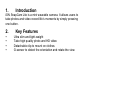 2
2
-
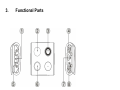 3
3
-
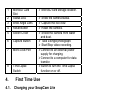 4
4
-
 5
5
-
 6
6
-
 7
7
-
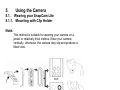 8
8
-
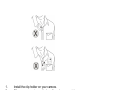 9
9
-
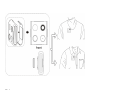 10
10
-
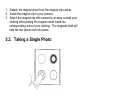 11
11
-
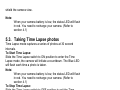 12
12
-
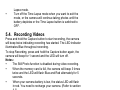 13
13
-
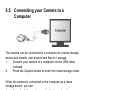 14
14
-
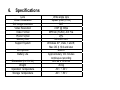 15
15
-
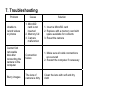 16
16
-
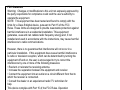 17
17
-
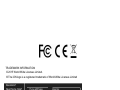 18
18
-
 19
19
-
 20
20
-
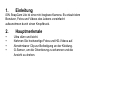 21
21
-
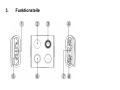 22
22
-
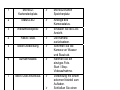 23
23
-
 24
24
-
 25
25
-
 26
26
-
 27
27
-
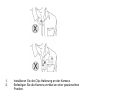 28
28
-
 29
29
-
 30
30
-
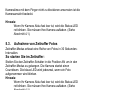 31
31
-
 32
32
-
 33
33
-
 34
34
-
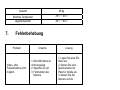 35
35
-
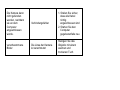 36
36
-
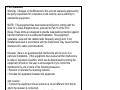 37
37
-
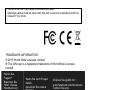 38
38
-
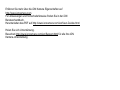 39
39
-
 40
40
-
 41
41
-
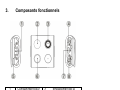 42
42
-
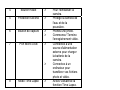 43
43
-
 44
44
-
 45
45
-
 46
46
-
 47
47
-
 48
48
-
 49
49
-
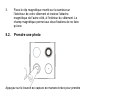 50
50
-
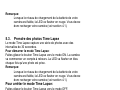 51
51
-
 52
52
-
 53
53
-
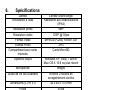 54
54
-
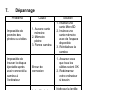 55
55
-
 56
56
-
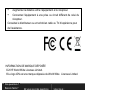 57
57
-
 58
58
-
 59
59
-
 60
60
-
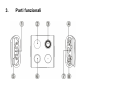 61
61
-
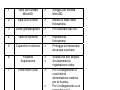 62
62
-
 63
63
-
 64
64
-
 65
65
-
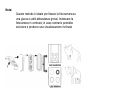 66
66
-
 67
67
-
 68
68
-
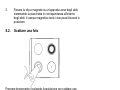 69
69
-
 70
70
-
 71
71
-
 72
72
-
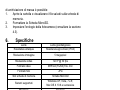 73
73
-
 74
74
-
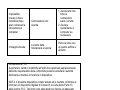 75
75
-
 76
76
-
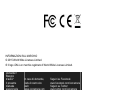 77
77
-
 78
78
-
 79
79
-
 80
80
-
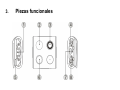 81
81
-
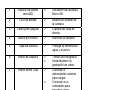 82
82
-
 83
83
-
 84
84
-
 85
85
-
 86
86
-
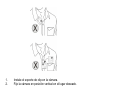 87
87
-
 88
88
-
 89
89
-
 90
90
-
 91
91
-
 92
92
-
 93
93
-
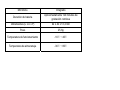 94
94
-
 95
95
-
 96
96
-
 97
97
-
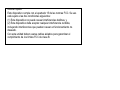 98
98
-
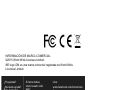 99
99
-
 100
100
-
 101
101
-
 102
102
-
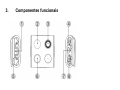 103
103
-
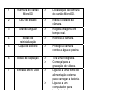 104
104
-
 105
105
-
 106
106
-
 107
107
-
 108
108
-
 109
109
-
 110
110
-
 111
111
-
 112
112
-
 113
113
-
 114
114
-
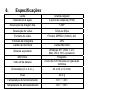 115
115
-
 116
116
-
 117
117
-
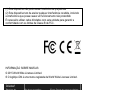 118
118
-
 119
119
-
 120
120
-
 121
121
-
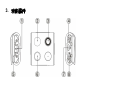 122
122
-
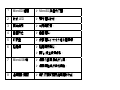 123
123
-
 124
124
-
 125
125
-
 126
126
-
 127
127
-
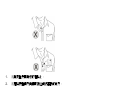 128
128
-
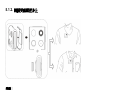 129
129
-
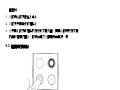 130
130
-
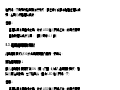 131
131
-
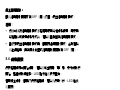 132
132
-
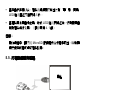 133
133
-
 134
134
-
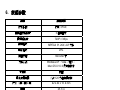 135
135
-
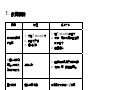 136
136
-
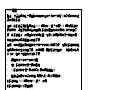 137
137
-
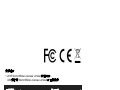 138
138
-
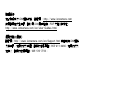 139
139
-
 140
140
-
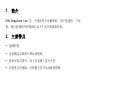 141
141
-
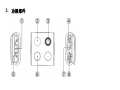 142
142
-
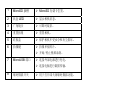 143
143
-
 144
144
-
 145
145
-
 146
146
-
 147
147
-
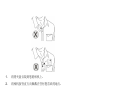 148
148
-
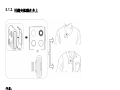 149
149
-
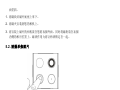 150
150
-
 151
151
-
 152
152
-
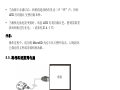 153
153
-
 154
154
-
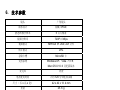 155
155
-
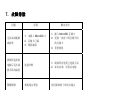 156
156
-
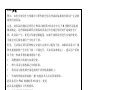 157
157
-
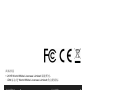 158
158
-
 159
159
iON SnapCam Lite Guide de démarrage rapide
- Taper
- Guide de démarrage rapide
dans d''autres langues
- italiano: iON SnapCam Lite Guida Rapida
- English: iON SnapCam Lite Quick start guide
- español: iON SnapCam Lite Guía de inicio rápido
- Deutsch: iON SnapCam Lite Schnellstartanleitung
- português: iON SnapCam Lite Guia rápido